2023 年如何将您的应用提交到 App Store
【摘要】 您夜以继日地工作来创建您的梦想应用程序。最后,是时候向全世界宣布您的应用程序了。但不知道如何将您的应用提交到 App Store?为您的商店获取现成的移动应用程序将应用程序提交到 App Store 可能是一项复杂的任务。但在本指南的帮助下,事情会变得容易得多。这是一份详细指南,可帮助您顺利地将应用程序提交到 App Store。事不宜迟,让我们立即开始。内容[隐藏]1如何将您的应用程序提交...
您夜以继日地工作来创建您的梦想应用程序。最后,是时候向全世界宣布您的应用程序了。但不知道如何将您的应用提交到 App Store?
为您的商店获取现成的移动应用程序
将应用程序提交到 App Store 可能是一项复杂的任务。但在本指南的帮助下,事情会变得容易得多。这是一份详细指南,可帮助您顺利地将应用程序提交到 App Store。
事不宜迟,让我们立即开始。
-
1如何将您的应用程序提交到 App Store
如何将您的应用程序提交到 App Store
创建您的 Apple ID
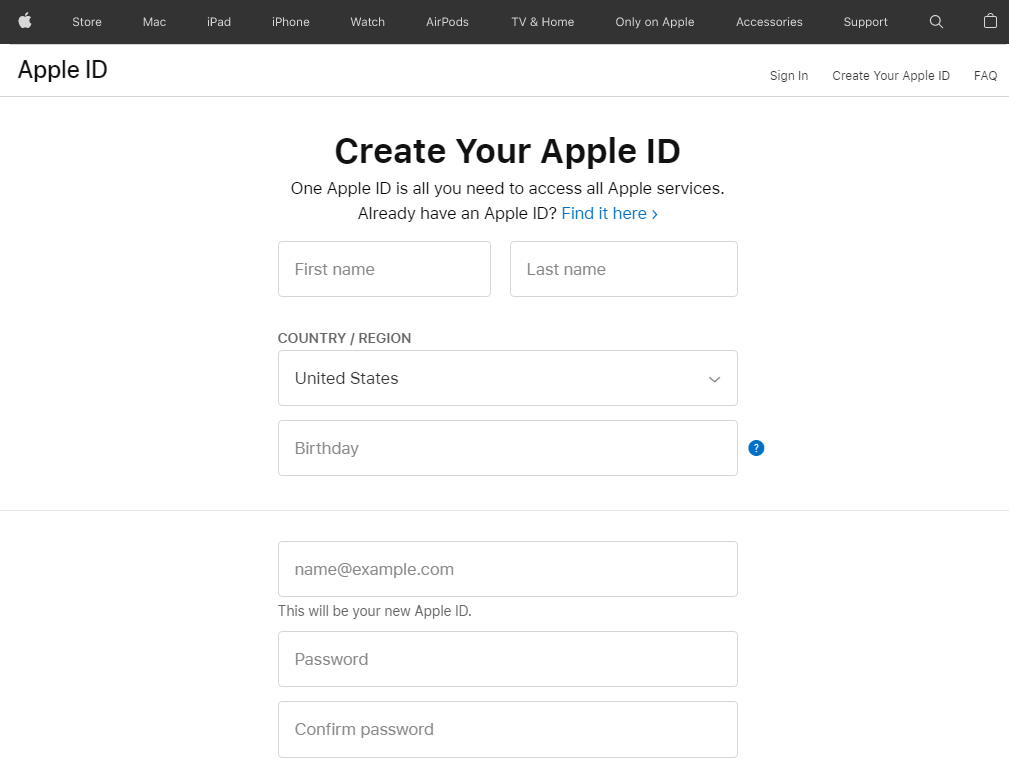
注册 Apple 开发者计划
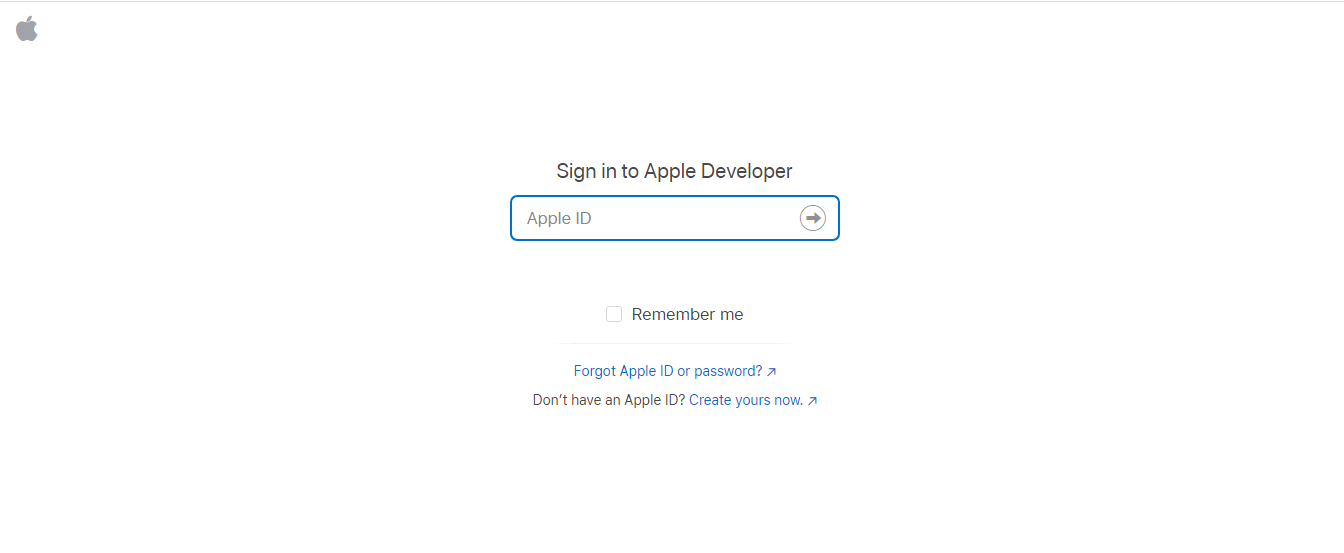
应用程序开发者计划的会员资格将具有以下好处:
-
开发和分发应用程序所需的工具和资源
-
提供对测试版软件的访问
-
提供高级功能的全套服务
-
App测试工具
-
专家技术支持
-
应用程序分析工具和高级功能
登录 App Store Connect
App Store Connect是一个网站,您可以在其中管理您想要在 App Store 中使用您的应用程序执行的所有操作。使用您的 Apple ID 登录 App Store Connect。
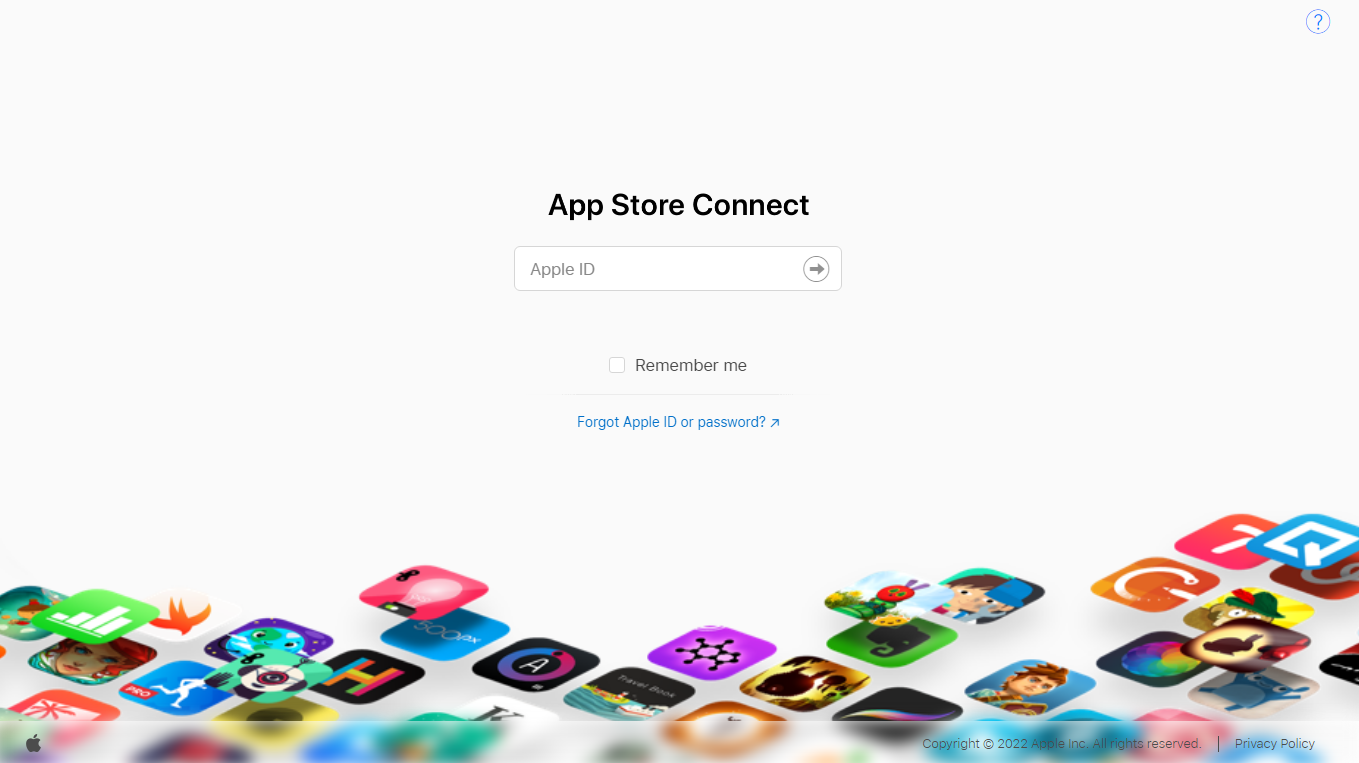
让您的应用程序准备好提交
在将应用程序提交到 App Store 之前,您需要经过应用程序认证过程。该过程涉及由专人根据App Store 审核指南对您的应用程序进行审核。仔细阅读本文档并确保其遵循指南,因为审核者将根据此政策来评判您的应用程序。
除了应用程序商店指南之外,请确保您的应用程序没有错误。如果法官发现您的应用程序存在错误,他/她将拒绝您的应用程序进入 App Store。因此,测试是非常有必要的。不要只是简单地测试您的应用程序。在异常条件下执行测试,例如网络低、存储空间低、设备较旧等。在朋友和家人的帮助下测试您的应用程序。TestFlight可以帮助您在应用程序发布到 App Store 之前邀请测试人员并提供反馈。它允许使用电子邮件 ID 邀请最多 10,000 名测试人员。
使用 App Store Connect 创建 App Store 列表
请按照以下步骤创建 App Store 列表
**第 1 步:**登录 App Store Connect。
步骤 2:从 App Store Connect 仪表板中,选择我的应用程序。
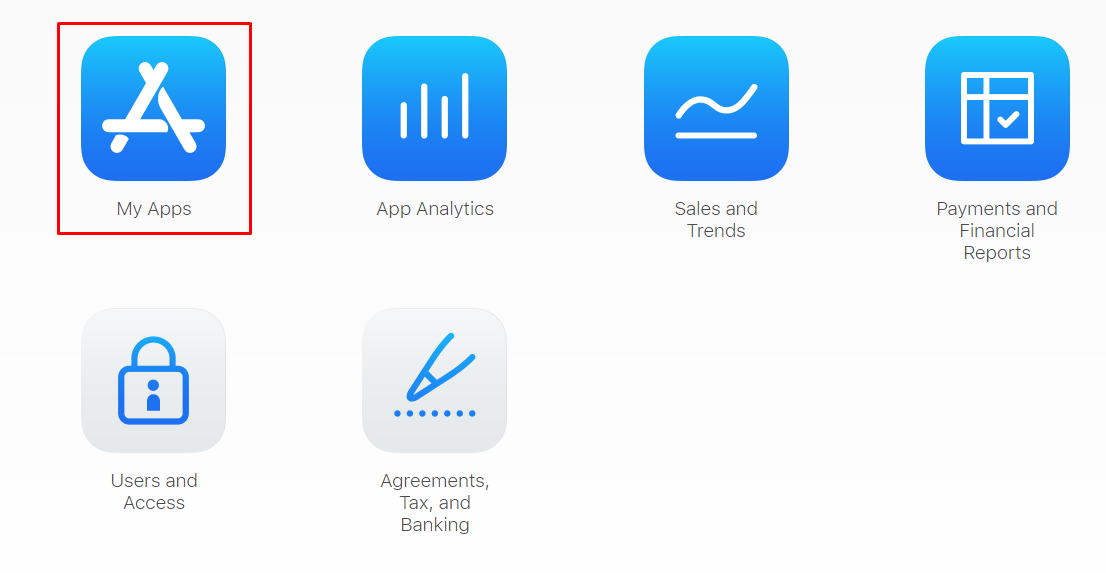
步骤3:现在,单击左上角的“+”号并选择**“新建应用程序”** 。
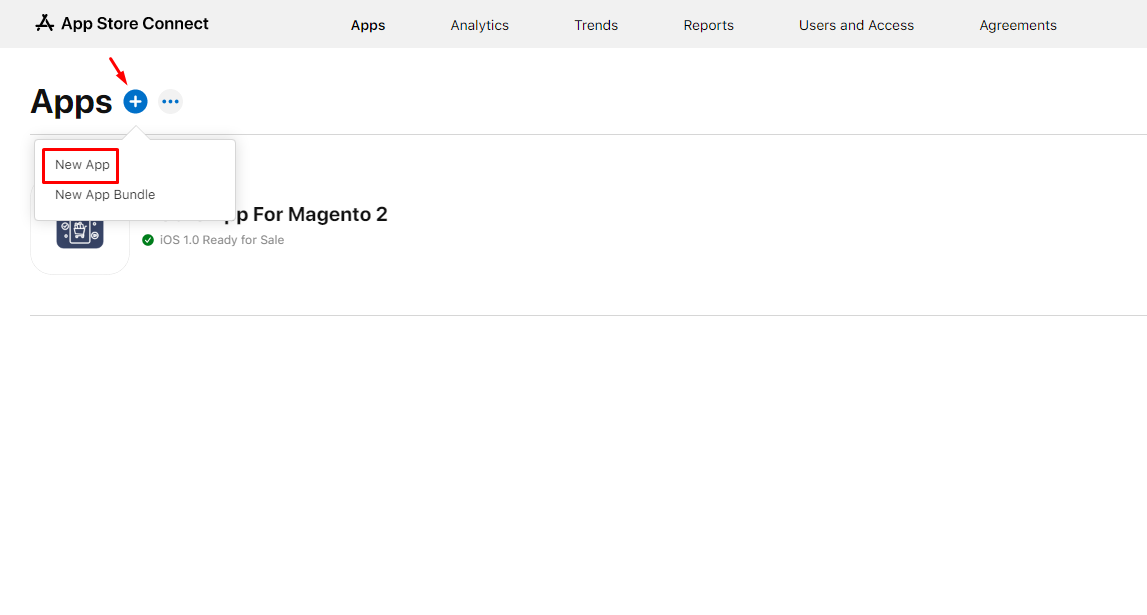
第 4 步:选择您的应用程序可用的平台。填写有关您的应用程序的所有其他信息,例如名称、语言、捆绑包 ID、SKU 和用户访问权限。如果您不确定该字段的输入,可以使用“ ? ” 标志以了解更多信息。完成后点击创建。
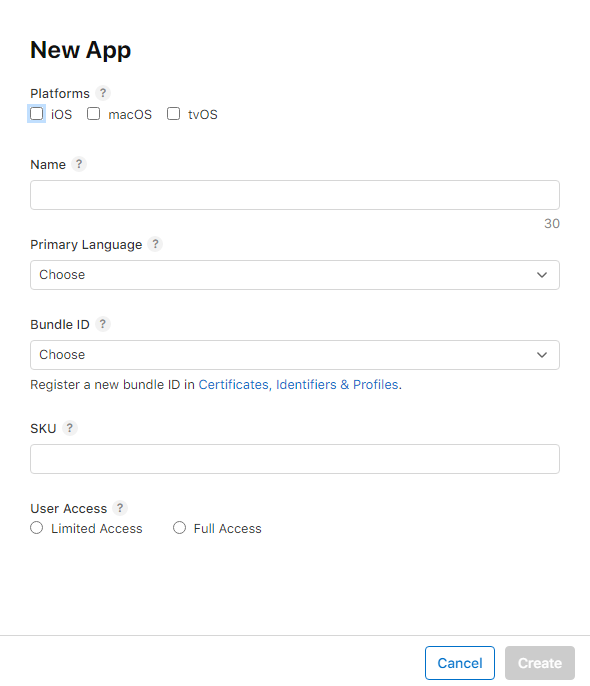
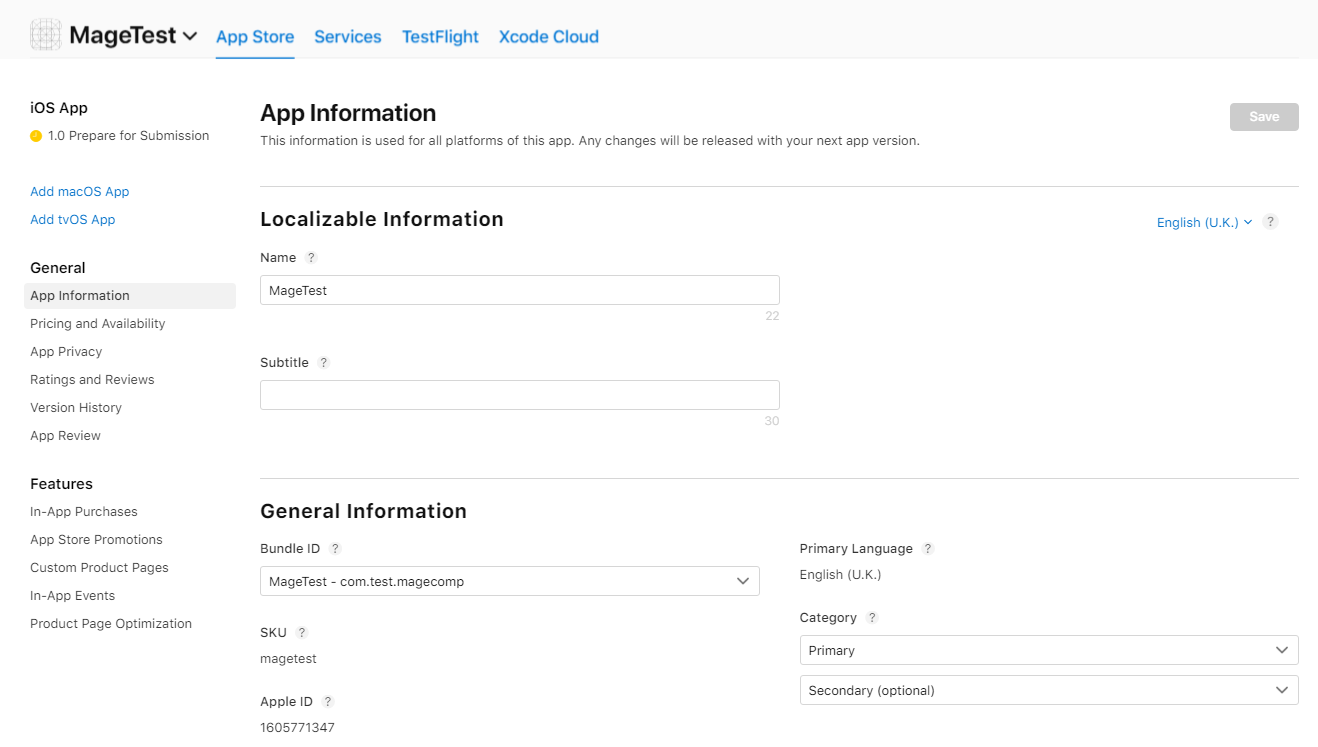
定义您的应用程序的内容权限。

为您的应用定义年龄分级
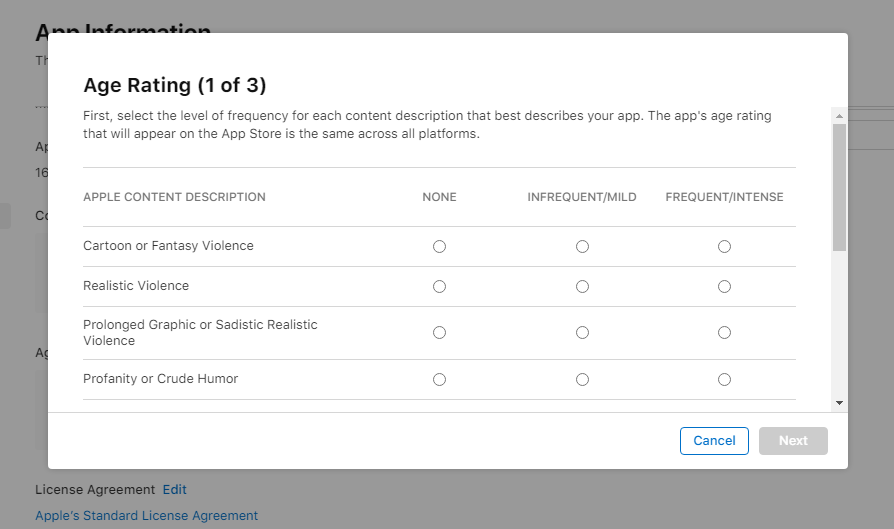
第 6 步:现在从左侧面板中选择“定价和供货情况” 。定义您的应用程序的定价和其他所需的详细信息。
第7步:接下来是应用程序隐私。输入隐私政策 URL。使用在线隐私政策生成器来帮助您进入此处。
步骤 8:接下来,从左侧窗格中选择1.0 准备提交。向下滚动,在版本发布部分中,选择应用程序通过认证流程后的发布方式。
-
手动 – 前往 App Store Connect 发布应用程序。
-
自动 – 自动发布应用程序。
-
具体日期 - 安排应用程序发布日期
上传 App Store 屏幕截图和预览
您必须使用图像和视频与用户进行视觉上的联系。为此,App Store 允许添加预览和屏幕截图。
预览是来自您的应用程序的短视频。检查 –应用程序预览规范
确保遵守 App Store 提供的规范,以减少您的应用被拒绝的机会。
App Store 允许为 4 种不同的屏幕尺寸分别添加预览和屏幕截图。您最多可以为每个显示屏添加 3 个应用程序预览和 10 个屏幕截图。
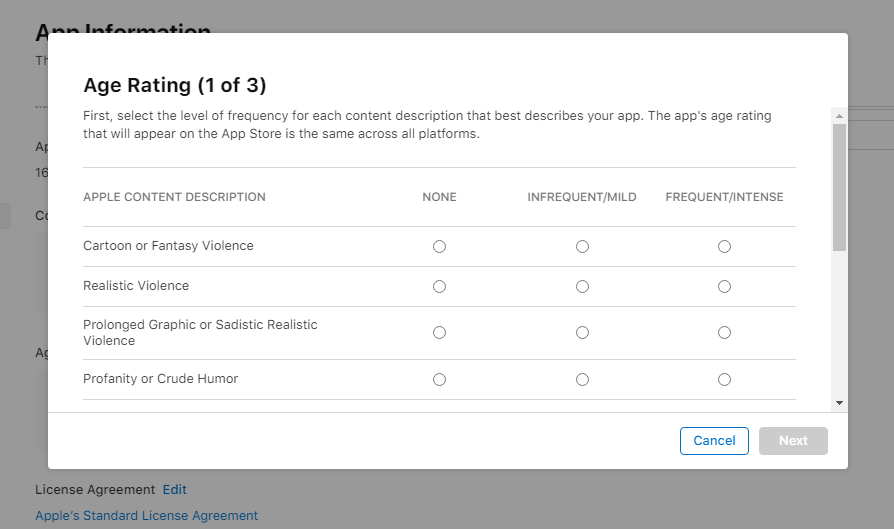
它要我们提供各种分辨率的ios的app截屏,这里假如我们没有这么多种设备来截屏,你可以使用appuploder提供的生成截屏功能来生成截屏: https://www.applicationloader.net/doc/hot/screen-cap.html
3、截屏完成后,拉下去,它会要我们上传一个构建版本: 但是我们发现,它官方提供的上传工具只能安装在mac电脑,这里我们不用它推荐的工具,我们还是用上一步提到的appuploder这个工具来上传。
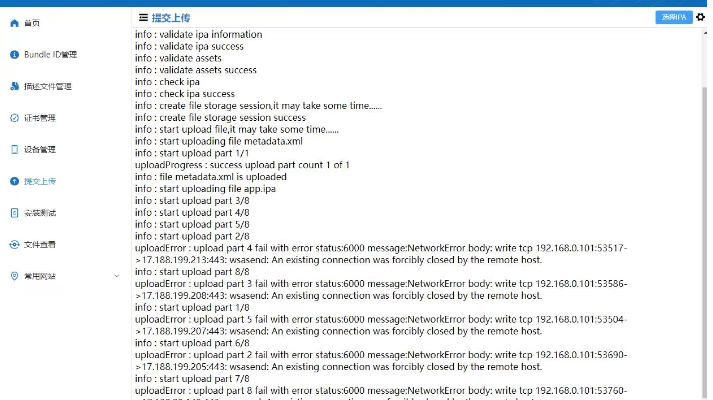
要注意的是,这里的上传专用密码并不是你的开发者登录密码,而是专用密码,这个专用密码在appuploder的上传弹出界面有教程说明,安照它的教程来设置专用密码即可。
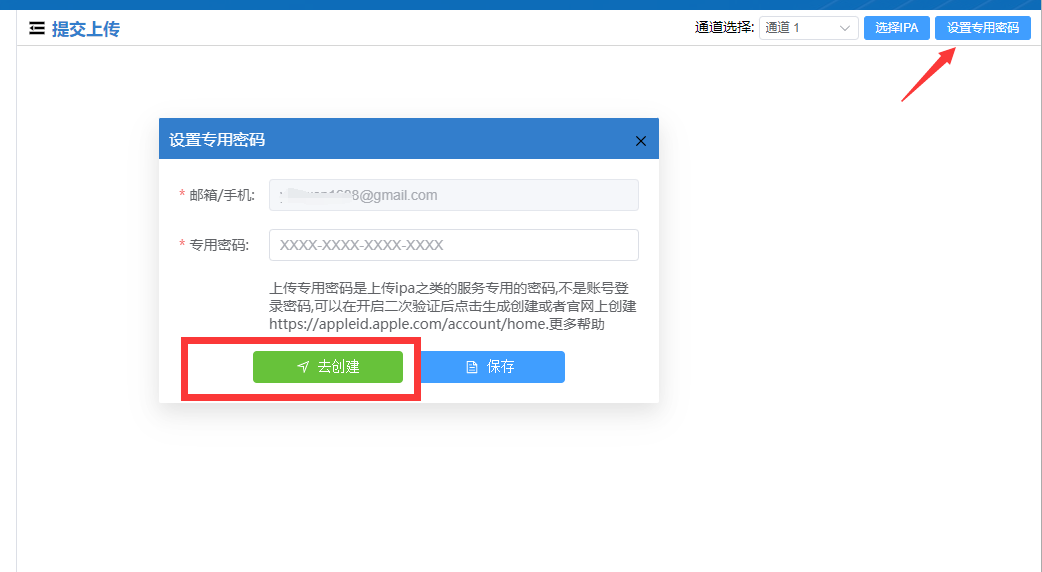
【声明】本内容来自华为云开发者社区博主,不代表华为云及华为云开发者社区的观点和立场。转载时必须标注文章的来源(华为云社区)、文章链接、文章作者等基本信息,否则作者和本社区有权追究责任。如果您发现本社区中有涉嫌抄袭的内容,欢迎发送邮件进行举报,并提供相关证据,一经查实,本社区将立刻删除涉嫌侵权内容,举报邮箱:
cloudbbs@huaweicloud.com
- 点赞
- 收藏
- 关注作者


评论(0)